5个好用的Excel万能公式,可直接套用,实用才是硬道理!
我是【桃大喵学习记】,欢迎大家关注哟~,每天为你分享职场办公软件使用技巧干货!
日常工作中,如果我们能熟练使用Excel函数公式可以到达事半功倍的效果。今天就跟大家分享WPS中5个好用的Excel万能公式,可直接套用,实用才是硬道理!
万能公式一、多条件判断
语法:
=IF(AND(条件1,条件2..条件N),条件成立返回值[真值],条件不成立返回值[假值])
=IF(OR(条件1,条件2..条件N),条件成立返回值[真值],条件不成立返回值[假值])
解读:
①IF函数+AND函数组合就是多个条件同时满足时返回真值,否则返回假值
②IF函数+OR函数组合就是多个条件中满足任意一个条件时返回真值,否则返回假值
应用实例:
如下图所示,这是一个员工考核成绩表,需要给“技术部”并且“考核成绩”大于90的员工补贴900元,否则补贴为0。
在目标单元格中输入公式:
=IF(AND(B3="技术部",C3>90),900,0)
然后点击回车,下拉填充数据即可
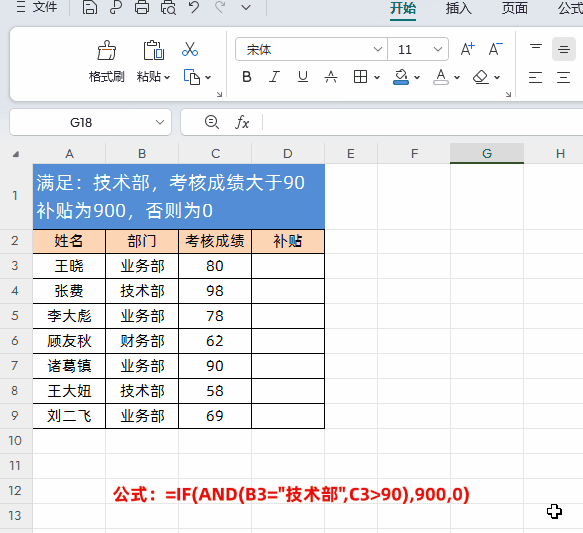
解读:
①公式中使用IF+AND组合,其中AND(B3="技术部",C3>90)就是表示同时满足属于"技术部"并且“考核成绩”大于90才满足条件,满足条件后奖金为900,否则为0。
②如果只需满足任意一个条件,那么公式就修改成:
=IF(OR(B3="技术部",C3>90),900,0)
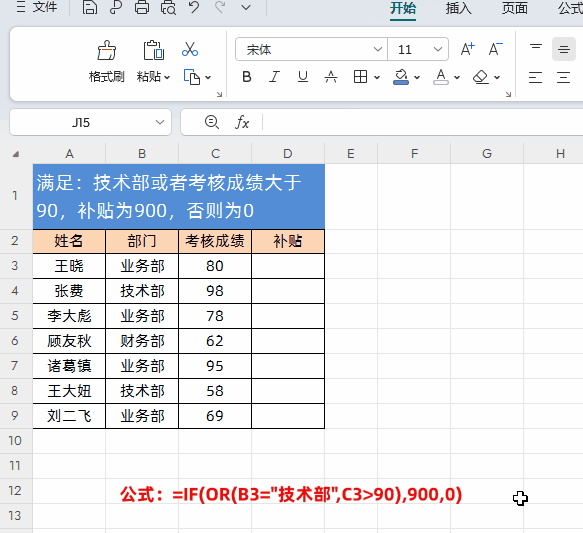
万能公式二、多条件计数
语法:=COUNTIFS(判断区域1,条件1,判断区域2,条件2...)
应用实例:
如下图所示,我们需要统计奖金大约1800且属于业务部的员工人数
在目标单元格中输入公式:
=COUNTIFS(D2:D8,">1800",B2:B8,"业务部")
然后点击回车即可
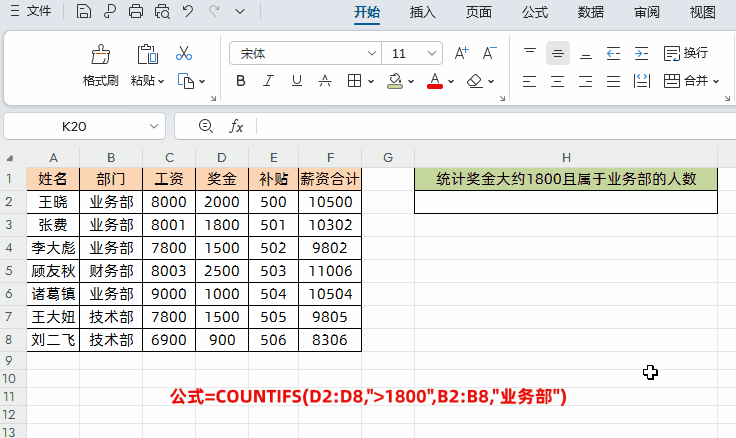
万能公式三、隔列求和
语法:=SUMPRODUCT((MOD(COLUMN(求和区域),n+1)=0)*求和区域)
每隔1列求和:
=SUMPRODUCT((MOD(COLUMN(求和区域),2)=0)*求和区域)
每隔2列求和:
=SUMPRODUCT((MOD(COLUMN(求和区域),3)=0)*求和区域)
每隔3列求和:
=SUMPRODUCT((MOD(COLUMN(求和区域),4)=0)*求和区域)
万能公式:每隔n列求和
=SUMPRODUCT((MOD(COLUMN(求和区域),n+1)=0)*求和区域)
其中,求和区域就是我们要实际进行求和的数据区域,n+1中的n就是要隔几列求和。
应用实例:
如下图所示,这是每个员工1-3月份实际销售额和目标销售统计表,我们需要计算1-3月份所有员工实际销售额。
在目标单元格中输入公式:
=SUMPRODUCT((MOD(COLUMN(B3:G8),2)=0)*B3:G8)
然后点击回车即可
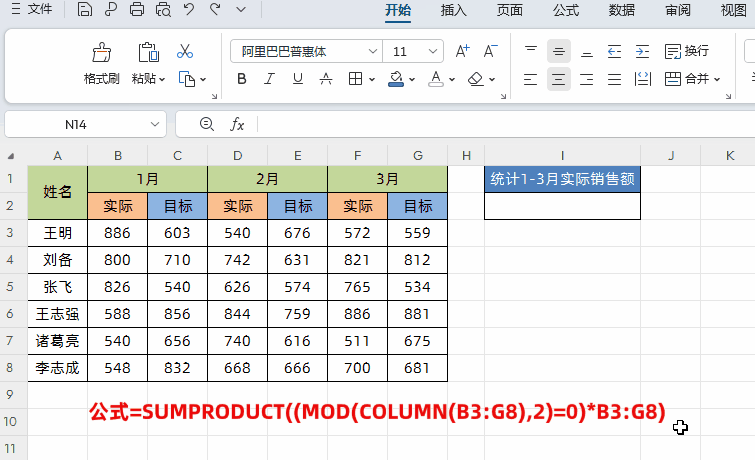
解读:
其实,上面的公式就是计算各1列求和,B3:G8就是求和区域,n+1中的n是1,所以n+1就是2。实际原理如下:
①首先公式中COLUMN(B3:G8)返回数据区域单元格的列号,返回的是一个数组{2,3,4,5,6,7};
②然后MOD(COLUMN(B3:G8),2)返回的返回的结果也是一个数组为{0,1,0,1,0,1},MOD函数是获取两数相除的余数,余数为0就是要求和的数据;
③(MOD(COLUMN(B3:G8),2)=0)再判断等于0后返回一组由逻辑值TRUE或者FALSE(备注:逻辑值TRUE可以看做1,逻辑值FALSE可以看做0)组成;
④最后在与数据区域B3:G8相乘即可。
万能公式四、计算不重复值个数
语法:=SUMPRODUCT(1/COUNTIF(数据区域,数据区域))
应用实例:
如下图所示,这是一个拟邀请名单信息表,名单中可能有重复值,所以我们要不重复值的实际人数。
在目标单元格输入公式:
=SUMPRODUCT(1/COUNTIF(A2:A10,A2:A10))
然后点击回车即可。
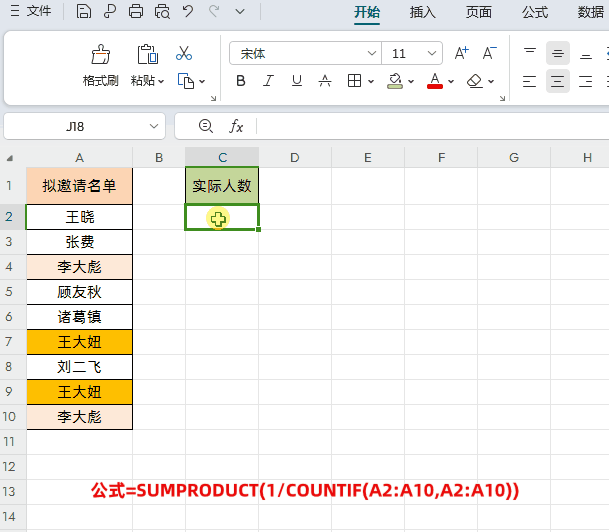
万能公式五、万能的筛选查找公式
日常工作中,我们经常需要对Excel数据进行查找匹配,我们经常使用的查找函数比如VLOOKUP、XLOOKUP、FILTER等函数,可以帮我们解决日常工作中大部分问题,但是,上面的3个函数有自身痛点或者版本要求。INDEX+MATCH函数组合做为一个万能查找组合,有时能够帮助我们快速解决问题。
语法:=INDEX(数组结果列,MATCH(查找值,查找区域,0))
应用实例:
如下图所示,左侧是员工考核成绩表,右侧根据员工“姓名”查找对应的“考核成绩”,下面我们用INDEX+MATCH函数公式进行查询。
在目标单元格中输入公式:
=INDEX(C2:C10,MATCH(G3,B2:B10,0))
然后点击回车即可
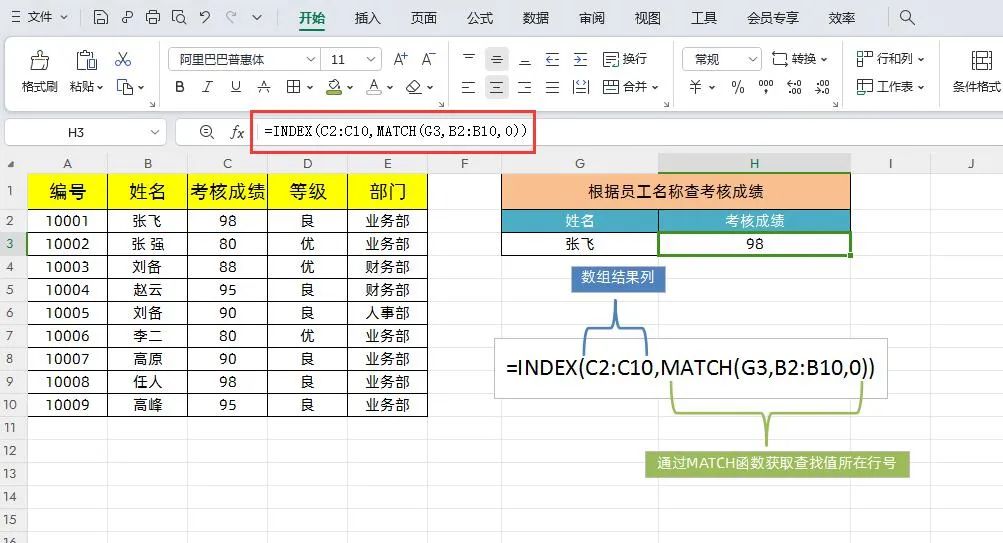
解读:
上面公式首先通过MATCH(G3,B2:B10,0)获取查询值所在行号,然后再通过INDEX函数去结果列里面,找对应这个行的值。
以上就是【桃大喵学习记】今天的干货分享~觉得内容对你有帮助,记得顺手点个赞哟~。我会经常分享职场办公软件使用技巧干货!大家有什么问题欢迎留言关注!











